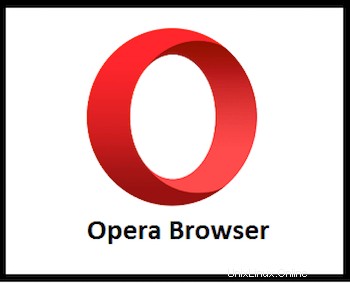
En este tutorial, le mostraremos cómo instalar Opera Browser en Linux Mint 20. Para aquellos de ustedes que no lo sabían, Opera es uno de los navegadores web multiplataforma más populares. en el mundo. Es un navegador rápido, fácil de usar y seguro creado para la web moderna. Opera se basa en el mismo motor que Chrome y ofrece una experiencia de navegación similar y le permite instalar extensiones de Chrome desde la tienda web oficial de Google. Viene con funciones integradas, como una VPN gratuita, AdBlocker, ahorro de batería y muchas más.
Este artículo asume que tiene al menos conocimientos básicos de Linux, sabe cómo usar el shell y, lo que es más importante, aloja su sitio en su propio VPS. La instalación es bastante simple y asume que se están ejecutando en la cuenta raíz, si no, es posible que deba agregar 'sudo ' a los comandos para obtener privilegios de root. Le mostraré la instalación paso a paso del navegador web Opera en un Linux Mint 20 (Ulyana).
Requisitos previos
- Un servidor que ejecuta uno de los siguientes sistemas operativos:Linux Mint 20 (Ulyana).
- Se recomienda que utilice una instalación de sistema operativo nueva para evitar posibles problemas.
- Un
non-root sudo usero acceder alroot user. Recomendamos actuar como unnon-root sudo user, sin embargo, puede dañar su sistema si no tiene cuidado al actuar como root.
Instalar el navegador Opera en Linux Mint 20 Ulyana
Paso 1. Antes de ejecutar el tutorial a continuación, es importante asegurarse de que su sistema esté actualizado ejecutando el siguiente apt comandos en la terminal:
sudo apt update sudo apt install apt-transport-https
Paso 2. Instalación del navegador Opera en Linux Mint 20.
- Instalar el navegador web Opera a través de Snap:
Ejecute el siguiente comando para instalar los paquetes Snap y Opera:
sudo rm /etc/apt/preferences.d/nosnap.pref sudo apt update sudo apt install snapd sudo snap install opera-developer
- Instalar el navegador web Opera desde el repositorio de software oficial:
Ahora agregue el repositorio Opera APT a Linux Mint:
wget -qO- https://deb.opera.com/archive.key | sudo apt-key add - sudo add-apt-repository "deb [arch=i386,amd64] https://deb.opera.com/opera-stable/ stable non-free"
Luego instale el navegador web Opera usando los siguientes comandos:
sudo apt update sudo apt install opera-stable
Paso 3. Evaluación del navegador web Opera.
Una vez que haya instalado Opera correctamente, puede iniciarlo desde el menú de inicio de aplicaciones o puede iniciar Opera usando el siguiente comando en la terminal:
opera
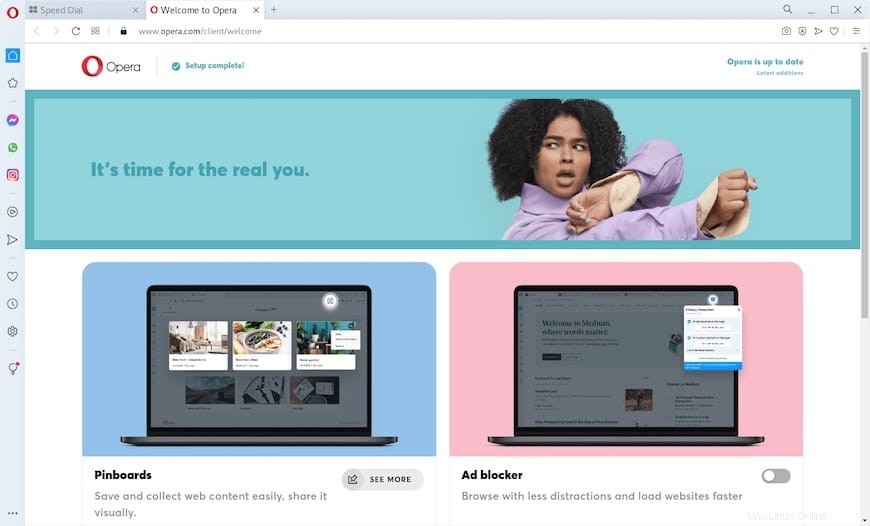
¡Felicitaciones! Ha instalado Opera con éxito. Gracias por utilizar este tutorial para instalar la última versión del navegador Opera en el sistema Linux Mint. Para obtener ayuda adicional o información útil, le recomendamos que consulte la sitio web oficial de Ópera.